Kuinka käyttää läpinäkyvyyttä SVG-tiedostoihin

Opi käyttämään läpinäkyvyyttä SVG-grafiikassa Illustratorissa. Tutustu SVG-tiedostojen tulostamiseen läpinäkyvällä taustalla ja läpinäkyvyystehosteiden käyttämiseen.
Jotta voit määrittää sivuston Dreamweaveriin, sinun on tallennettava kaikki sivustosi resurssit yhteen pääkansioon tai hakemistoon kiintolevylläsi. Dreamweaver kutsuu tätä kansiota paikalliseksi sivustokansioksi, ja kun luot uuden sivuston, tunnistat vain kyseisen kansion Dreamweaverissa.
Sivuston asennusprosessi on tärkeä ensimmäinen askel, koska kaikkien sivustosi elementtien on pysyttävä samassa suhteellisessa paikassa verkkopalvelimellasi kuin kiintolevylläsi, jotta linkit, kuvat ja muut elementit toimivat oikein.
Tietokoneen paikallisen sivustokansion tunnistaminen ja kaikkien verkkosivustosi kuvien, tekstin ja muiden tiedostojen pitäminen samassa pääkansiossa auttaa Dreamweaveria määrittämään kaikki linkit oikein ja varmistamaan, että ne toimivat edelleen, kun julkaiset sivustosi verkkopalvelimelle.
Dreamweaverin aiemmissa versioissa paikallista sivustokansiota kutsuttiin paikalliseksi juurikansioksi ja sivuston asennusprosessia sivuston määrittelyprosessiksi.
Sivuston asetukset -valintaikkuna sisältää myös luokan nimeltä Palvelimet (pääsee vasemmalla olevasta linkistä), jossa voit määrittää sivustosi käyttämään Dreamweaverin tiedostonsiirtoominaisuuksia, mukaan lukien sen FTP (File Transfer Protocol) -ominaisuudet tiedostojen siirtämiseen tietokoneeltasi. web-palvelimelle (ja päinvastoin).
FTP on yleinen tapa kopioida tiedostoja verkkoon, kuten Internetiin, liitettyihin tietokoneisiin ja tietokoneista, ja se on yksi suosituimmista vaihtoehdoista verkkosivujen julkaisemiseen verkossa. Jotta asiat olisivat toistaiseksi yksinkertaisia, voit ohittaa kaikki luokat paitsi Sivusto-luokan.
Jos sivuston asennusprosessi vaikuttaa aluksi hieman hämmentävältä, älä huoli. Sivuston asennus on nopea, suhteellisen kivuton prosessi, joka on tehtävä vain kerran jokaiselle sivustolle. Kun olet määrittänyt sivuston Dreamweaveriin, sivusto tallennetaan Tiedostot-paneeliin, josta voit helposti ladata sivuston Dreamweaveriin aina, kun haluat käsitellä sitä.
Olitpa sitten luomassa sivustoa tai työskentelemässä olemassa olevalla sivustolla ensimmäistä kertaa, seuraavien vaiheiden avulla voit määrittää paikallisen sivustokansion, kansion, johon tallennat kaikki sivustosi kuvat, tekstit ja muut tiedostot. :
Valitse Sivusto→Uusi sivusto.
Sivuston asetukset -valintaikkuna tulee näkyviin.
Napsauta valintaikkunan vasemmassa reunassa Sivusto-luokkaa.
Kun avaat Sivuston asetukset -valintaikkunan, Sivusto-luokka tulee valita oletusarvoisesti. Tämä valintaikkuna sisältää kolme muuta luokkaa, joissa voit hallita palvelinyhteyksiä ja muita vaihtoehtoja, mutta sinun ei tarvitse avata näitä luokkia suorittaaksesi sivuston perusasetusprosessin loppuun.

Kirjoita Sivuston nimi -tekstikenttään sivustosi nimi.
Voit kutsua sivustoasi miksi haluat; tätä nimeä käytetään vain auttamaan sinua seuraamaan sivustojasi Dreamweaverissa. Monet ihmiset työskentelevät useammalla kuin yhdellä verkkosivustolla. Tässä antamasi nimi näkyy Tiedostot-paneelissa, jossa voit valita sivuston, jolla haluat työskennellä Dreamweaverissa.
Napsauta Selaa (tiedostokansio) -kuvaketta, joka on Paikallinen sivustokansio -tekstiruudun vieressä, ja selaa kiintolevyäsi ja etsi kansio, jota haluat toimia kaikkien verkkosivustosi tiedostojen pääkansiona.
Jos työskentelet olemassa olevan sivuston parissa, valitse kansio, joka sisältää jo kyseisen sivuston tiedostot. Jos olet luomassa sivustoa, voit luoda uuden kansion seuraavasti:
Windowsissa: Napsauta Create New Folder -kuvaketta Valitse pääkansio -valintaikkunan yläosassa.
Mac OS X: Napsauta Uusi kansio -kuvaketta Valitse juurikansio -valintaikkunan alaosassa.
Tavoitteena on yksinkertaisesti valita kansio, jotta Dreamweaver voi tunnistaa, mihin kaikki sivustosi tiedostot ja kansiot tallennetaan. Kun olet suorittanut tämän vaiheen, kansion nimi ja polku kyseisen kansion sijaintiin kiintolevyllä näkyvät Paikallinen sivustokansio -kentässä.
Napsauta Tallenna sulkeaksesi Sivuston asetukset -valintaikkunan ja tallentaaksesi asetukset.
Jos paikalliseksi sivustokansioksi valitsemasi kansio sisältää jo tiedostoja tai kansioita, kaikki sivustosi tiedostot ja kansiot näkyvät Tiedostot-paneelissa. Jos luot uuden sivuston uudella tyhjällä kansiolla, Tiedostot-paneeli sisältää vain pääsivustokansion.
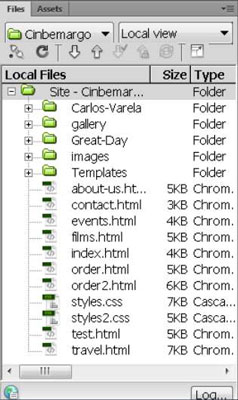
Opi käyttämään läpinäkyvyyttä SVG-grafiikassa Illustratorissa. Tutustu SVG-tiedostojen tulostamiseen läpinäkyvällä taustalla ja läpinäkyvyystehosteiden käyttämiseen.
Kun olet tuonut kuvat Adobe XD:hen, sinulla ei ole paljon muokkaushallintaa, mutta voit muuttaa kuvien kokoa ja kiertää niitä aivan kuten minkä tahansa muun muodon avulla. Voit myös pyöristää tuodun kuvan kulmia helposti kulmawidgetien avulla. Kuvien peittäminen määrittelemällä suljetun muodon […]
Kun Adobe XD -projektissasi on tekstiä, voit alkaa muuttaa tekstin ominaisuuksia. Näitä ominaisuuksia ovat Fonttiperhe, Fonttikoko, Fontin paino, Tasaus, Merkkien väli (välitys ja seuranta), Riviväli (alku), Täyttö, Reuna (viiva), Varjo (pudottava varjo) ja Taustan sumennus. Katsotaanpa, kuinka näitä ominaisuuksia käytetään. Tietoja luettavuudesta ja fontista […]
Aivan kuten Adobe Illustratorissa, Photoshop-piirustustaulut tarjoavat mahdollisuuden luoda erillisiä sivuja tai näyttöjä yhdelle asiakirjalle. Tämä voi olla erityisen hyödyllistä, jos rakennat näyttöjä mobiilisovellukselle tai pienelle esitteelle. Voit ajatella piirustustaulua erityisenä tasoryhmänä, joka on luotu Tasot-paneelin avulla. Sen […]
Monia InDesign Tools -paneelin työkaluja käytetään viivojen ja muotojen piirtämiseen sivulle, joten sinulla on useita eri tapoja luoda mielenkiintoisia piirustuksia julkaisuihisi. Voit luoda InDesignissa mitä tahansa perusmuodoista monimutkaisiin piirustuksiin sen sijaan, että joutuisit käyttämään piirustusohjelmaa, kuten […]
Tekstin kääriminen Adobe Illustrator CC:ssä ei ole aivan sama asia kuin lahjan kääriminen – se on helpompaa! Tekstin rivitys pakottaa tekstin kiertämään grafiikan ympärille, kuten tässä kuvassa. Tämä ominaisuus voi lisätä luovuutta mihin tahansa kappaleeseen. Grafiikka pakottaa tekstin kiertymään ympärilleen. Luo ensin […]
Kun suunnittelet Adobe Illustrator CC:llä, tarvitset usein muodon, jonka koko on tarkka (esimerkiksi 2 x 3 tuumaa). Kun olet luonut muodon, paras tapa muuttaa sen kokoa tarkkoihin mittoihin on käyttää tässä kuvassa näkyvää Transform-paneelia. Valitse objekti ja valitse sitten Ikkuna → Muunna muotoon […]
InDesignilla voit luoda ja muokata QR-koodigrafiikkaa. QR-koodit ovat viivakoodimuoto, johon voidaan tallentaa tietoja, kuten sanoja, numeroita, URL-osoitteita tai muita tietoja. Käyttäjä skannaa QR-koodin kamerallaan ja ohjelmistollaan laitteella, kuten älypuhelimella, ja ohjelmisto hyödyntää […]
Saattaa olla hetkiä, jolloin tarvitset uuden kuvan näyttääksesi vanhalta. Photoshop CS6 tarjoaa sinut. Mustavalkokuvaus on uudempi ilmiö kuin uskotkaan. Dagerrotypioissa ja muissa varhaisissa valokuvissa oli usein ruskehtava tai sinertävä sävy. Voit luoda omia seepiasävyisiä mestariteoksia. Sävytetyt kuvat voivat luoda […]
Adobe Creative Suite 5 (Adobe CS5) Illustratorin Live Paint -ominaisuuden avulla voit luoda haluamasi kuvan ja täyttää alueet väreillä. Live Paint -ämpäri tunnistaa automaattisesti alueet, jotka koostuvat itsenäisistä risteävistä poluista ja täyttää ne vastaavasti. Maali tietyllä alueella pysyy elävänä ja virtaa automaattisesti, jos […]







